Windows批量修改文件名
Windows批量修改文件名
Windows中有某个目录,且目录中存在很多文件或有很多个子目录,子目录中存在多个文件,如何进行文件名的批量修改?下面就来告诉你…
操作适用命令及工具
DOS命令
dir
1
2
3
4
5
6
7
8
9
10
11
12
13
14
15
16
17
18
19
20
21
22
23
24
25
26
27
28
29
30
31
32
33
34
35
36
37
38
39
40
41D:\>dir /?
显示目录中的文件和子目录列表。
DIR [drive:][path][filename] [/A[[:]attributes]] [/B] [/C] [/D] [/L] [/N]
[/O[[:]sortorder]] [/P] [/Q] [/R] [/S] [/T[[:]timefield]] [/W] [/X] [/4]
[drive:][path][filename]
指定要列出的驱动器、目录和/或文件。
/A 显示具有指定属性的文件。
属性 D 目录 R 只读文件
H 隐藏文件 A 准备存档的文件
S 系统文件 I 无内容索引文件
L 重新分析点 O 脱机文件
- 表示“否”的前缀
/B 使用空格式(没有标题信息或摘要)。
/C 在文件大小中显示千位数分隔符。这是默认值。用 /-C 来
禁用分隔符显示。
/D 跟宽式相同,但文件是按栏分类列出的。
/L 用小写。
/N 新的长列表格式,其中文件名在最右边。
/O 用分类顺序列出文件。
排列顺序 N 按名称(字母顺序) S 按大小(从小到大)
E 按扩展名(字母顺序) D 按日期/时间(从先到后)
G 组目录优先 - 反转顺序的前缀
/P 在每个信息屏幕后暂停。
/Q 显示文件所有者。
/R 显示文件的备用数据流。
/S 显示指定目录和所有子目录中的文件。
/T 控制显示或用来分类的时间字符域
时间段 C 创建时间
A 上次访问时间
W 上次写入的时间
/W 用宽列表格式。
/X 显示为非 8dot3 文件名产生的短名称。格式是 /N 的格式,
短名称插在长名称前面。如果没有短名称,在其位置则
显示空白。
/4 以四位数字显示年份
可以在 DIRCMD 环境变量中预先设定开关。通过添加前缀 - (破折号)
来替代预先设定的开关。例如,/-W。ren
1
2
3
4
5
6
7D:\>ren /?
重命名文件。
RENAME [drive:][path]filename1 filename2.
REN [drive:][path]filename1 filename2.
请注意,你不能为目标文件指定新的驱动器或路径。Excel
使用Excel主要是拼接多个单元格的数据
方法1:使用 & 号组合数据
如下图所示,将A B C三个单元格数据进行拼接,同时将B C单元格的值用双引号引起来
Tip:
如拼接一个双引号,则为
""""字符串要用双引号引起来,即外层的两个双引号中间的数据才是要拼接的实际的数据
中间的两个双引号表示一个双引号,前面的双引号相当于是转义

方法2:使用 CONCAT 函数合并数据
如下图所示,将A B C三个单元格数据进行拼接,同时将B C单元格的值用双引号引起来

操作步骤
获取当前目录下文件路径及文件名
1 | |
编辑上一步生成的文件
A列为上一步生成的文件列表
B列填写我们要修改后的文件名
C列使用前面说的字符串拼接方法进行命令的拼接
将C列生成的内容粘贴到文本文件中,并将文本文件后缀名修改为bat,例:ren.bat
双击执行ren.bat文件
Over!

查看执行结果
1 | |
蚂蚁🐜再小也是肉🥩!
Windows批量修改文件名
http://heibanbai.com.cn/posts/6b613894/
“您的支持,我的动力!觉得不错的话,给点打赏吧 ୧(๑•̀⌄•́๑)૭”
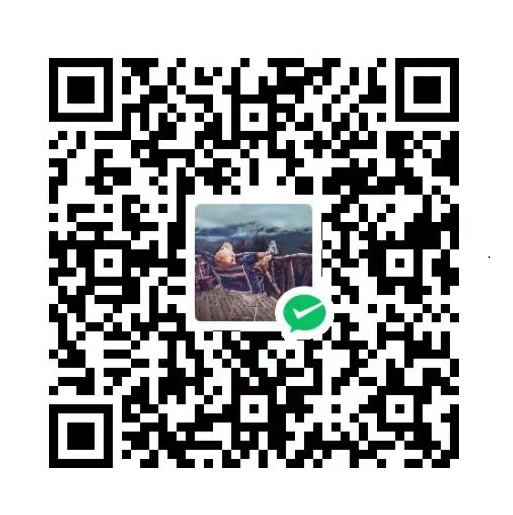
微信支付

支付宝支付